win10无法正常下载安装新补丁怎么办
2022年10月13日 08:10:23
小猪
Win10教程
win10无法正常下载安装新补丁怎么办
近日,有部分使用win10系统的用户反映,自己的电脑在更新系统时,遇到了一直提示“等待安装”,没有自动更新的情况。我不知道发生了什么。有小伙伴可以过来看看。
Win10更新失败解决方法
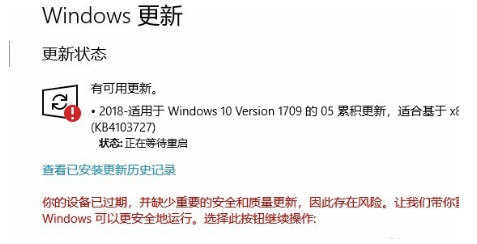
1、在Win10系统中,打开系统更新界面,提示重启,但重启后仍然无法安装。
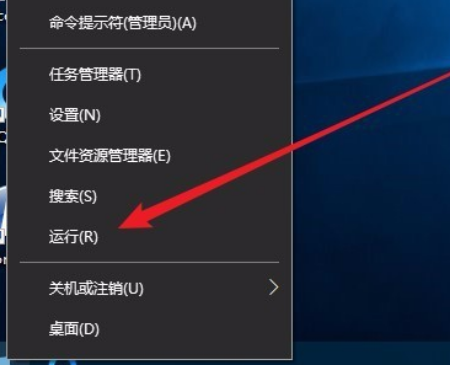
2、我们可以右击Windows 10左下角的开始按钮,在弹出的菜单中选择“运行”菜单项。
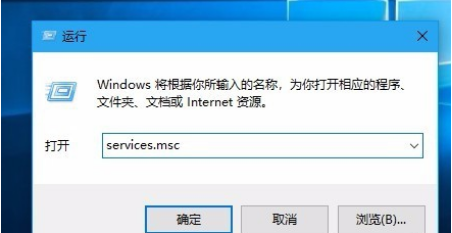
3、然后在打开的Windows 10运行窗口中,输入命令“services.msc”,然后点击确定按钮运行程序。
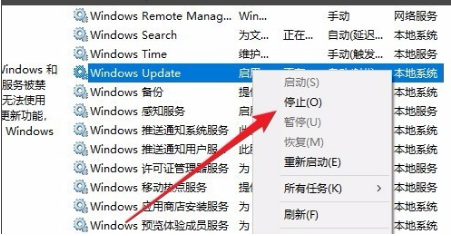
4、此时会打开Windows 10服务列表,在列表中找到Windows Update服务项,然后右键单击该服务项,在弹出的菜单中选择“停止”菜单项。
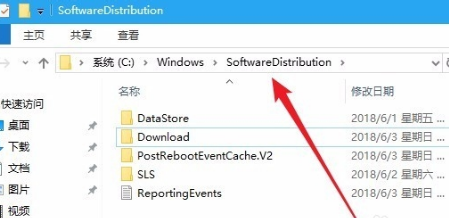
5. 接下来,打开 Windows 资源管理器并导航到:C:\Windows\SoftwareDistribution 文件夹。
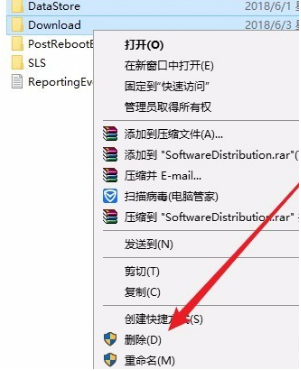
6、接下来选择文件夹中的“Datastore”和“Download”文件夹,然后右键单击这两个文件夹,在弹出的菜单中选择“Delete”菜单项即可删除这两个文件夹。
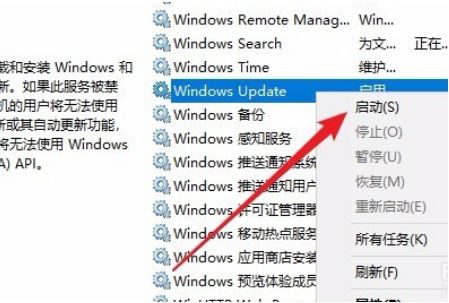
7、接下来,再次打开Windows服务窗口,右键单击Windows Update服务项,在弹出的菜单中选择“开始”菜单项。
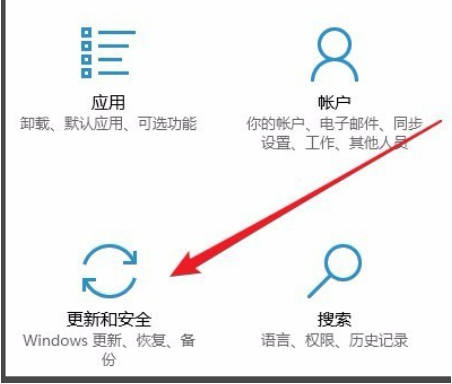
8. 然后打开 Windows 设置窗口并单击窗口中的“更新和安全”图标。
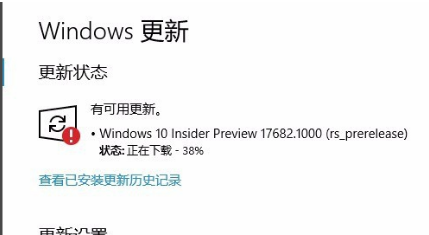
9、再次更新后,你会发现如今可以正常下载安装新补丁了。
很赞哦! (
)

